本篇文章给大家带来的内容是关于Notepad++中常用的技巧总结,有一定的参考价值,有需要的朋友可以参考一下,希望对你有所帮助。
Notepad++是一款开源的文本编辑器,功能强大。很适合用于编辑、注释代码。它支持绝大部分主流的编程语言。
本文主要列举了本人在实际使用中遇到的一些技巧。
快捷键
自定义快捷键
首先,需要知道的是:Notepad++中的快捷键是可以修改的。
点击设置-> 管理快捷键,在弹出的窗口中可以修改想改变的快捷键。当然,也可以很方便的查看快捷键。
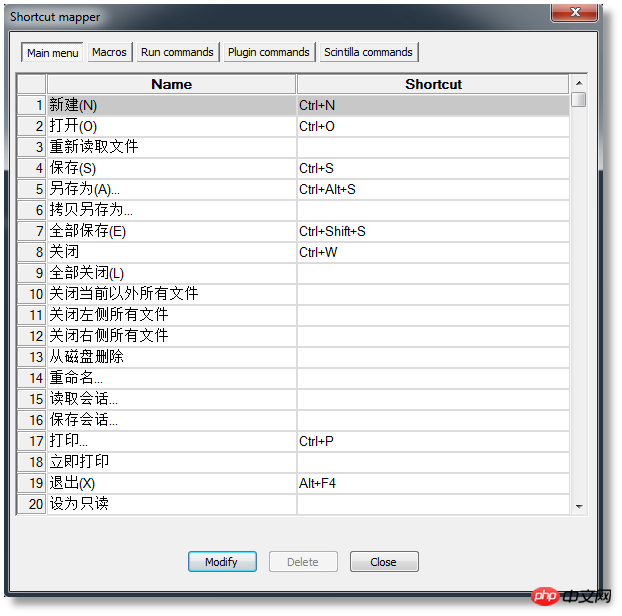
常用快捷键类型快捷键功能
文件操作Ctrl-O打开文件
Ctrl-N新建文件
Ctrl-S保存文件
Ctrl-Alt-S文件另存为
Ctrl-Shift-S保存所有打开文件
Ctrl-P打印
Ctrl-Tab文件标签跳转,跳至下一个打开文件
Ctrl-Shift-Tab文件标签跳转,跳至上一个打开文件
Ctrl-W关闭当前文件
编辑Ctrl-Z撤销上一次操作
Alt-Shift-方向键 或 Alt + 鼠标左键列选择模式
ALT-C列编辑器
Ctrl-D复制当前行至下方,或者复制选中区域至其后
Ctrl-T复制当前行至剪贴板(注:帮助中说是将当前行与上一行交换位置)
Ctrl-Alt-T与上一行进行交换
Ctrl-Shift-Up将当前行上移一行
Ctrl-Shift-Down将当前行下移一行
Ctrl-L删除当前行
Ctrl-I-(注:帮助中是分割多行,不过最新版中不起作用)
Ctrl-J合并多行(注:使用时要选择中需要合并的行)
Ctrl-G跳转至某行对话框
Ctrl-Q添加/删除注释
Ctrl-Shift-Q区块添加/删除注释
Tab (selection of one or more full
lines)插入Tab
Shift-Tab (selection of one or more full
lines)删除位置之前的Tab
Ctrl-BackSpace删除当前位置至单词开始的内容
Ctrl-Delete删除当前位置至单词结尾的内容
Ctrl-Shift-BackSpace删除当前位置至行首的内容
Ctrl-Shift-Delete删除当前位置至行尾的内容
Ctrl-U转换为小写
Ctrl-Shift-U转换为大写
Ctrl-B跳转至配对的括号
Ctrl-Space触发函数自动完成列表
Ctrl-Shift-Space触发函数参数提示
Ctrl-Enter触发关键字自动完成列表
Ctrl-Alt-R整个页面文字方向从右到左
Ctrl-Alt-L整个页面文字方向从左到右(注:在安装了zencoding后,此快捷键可能被覆盖)
查找Ctrl-F打开搜索对话框
Ctrl-H打开替换搜索对话框
Ctrl-F2设置书签
F2跳至下一个书签处
Shift-F2跳至上一个书签处
显示Ctrl-(Keypad-/Keypad+)或者Ctrl+鼠标滚轮放大/缩小页面
Alt-0收缩所有折叠
Alt-(1~8)展开相应层折叠
Alt-Shift-0展开所有折叠
Alt-Shift-(1~8)展开所有层次折叠
Alt-Shift-0展开所有折叠
Alt-Shift-(1~8)展开所有层次折叠
语言格式修改
改变主题
如果你已经厌倦了默认的单调风格,想换换代码高亮风格,刺激一下你的眼球。
你可以点击设置->语言格式,然后选择一款满意的主题, 点击保存并关闭
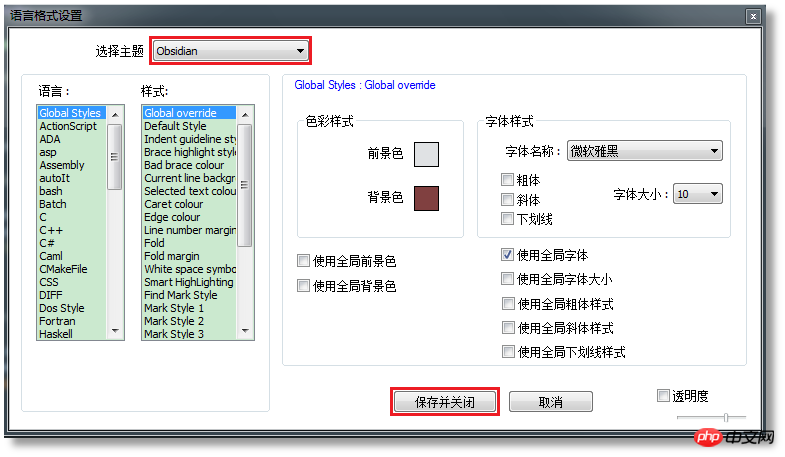
这是再看看你的代码,是不是已经焕然一新了
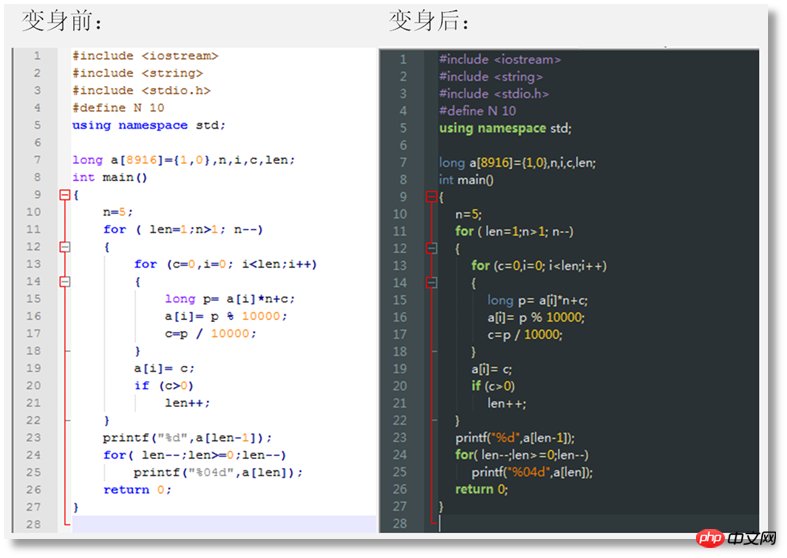
改变背景色
如果你仅仅是想改变编辑器的背景色。请按照以下步骤处理:
点击设置-> 语言格式,修改背景色,并勾选使用全局背景色,然后保存。OK。
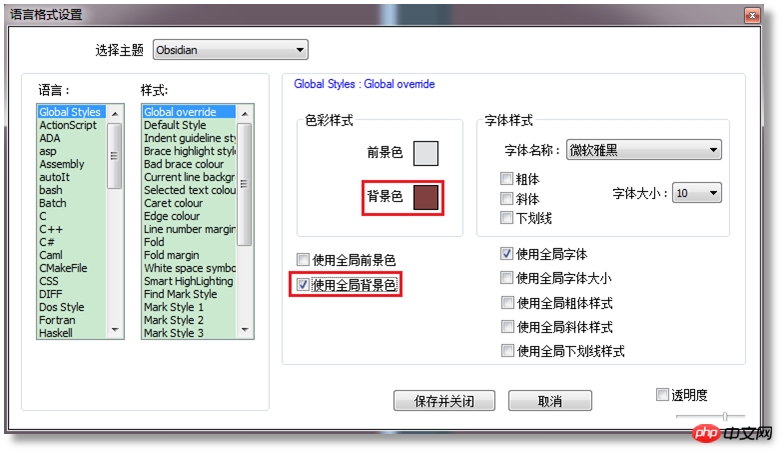
如何保持Notepad++代码高亮风格到网页或word中
工具栏中: 插件->NppExport ->Export to RTF / Export to HTML / Copy RTF to Clipboard / Copy Html to Clipboard / Copy all formats to Clipboard
Export to RTF 是将高亮的代码创建到word文档中。
Export to HTML 是将高亮的代码创建到Html网页中。
后面三种是以不同的形式复制高亮代码至剪切板,而不创建相应文件。
尝试了Copy RTF to Clipboard ,成功。
Copy Html to Clipboard 没有用。
其他实用技巧
如何同时编辑两个文件
打开想要同时编辑的两份文件。右击其中任何一份文件的选项卡,选中移动到另一视图,整个屏幕会划分成两部分。
既可以纵向拆分查看,也可以横向拆分查看,请右键点击拆分视图中间的分隔栏,然后选中“向右旋转”或者“向左旋转”,即可切换横向或纵向模式。
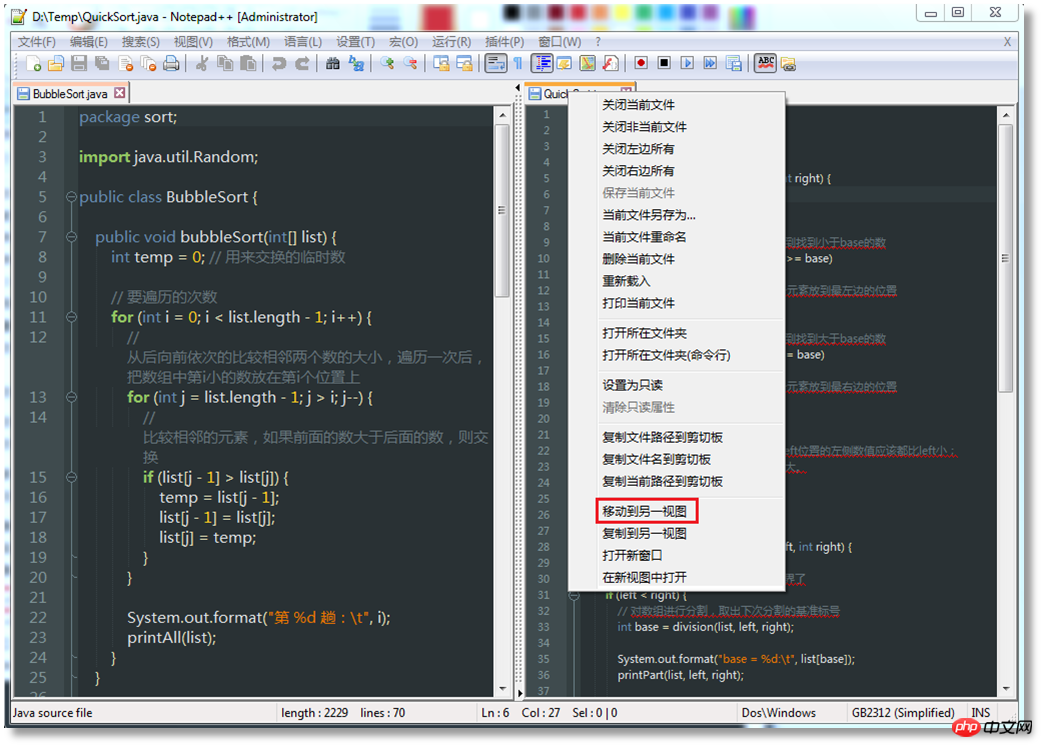
自动补齐
Notepad++具有自动补齐功能。比如在你输入括号时,输入了前括号,可以自动补齐后括号。
设置方法:依次点击设置->首选项 -> 自动完成
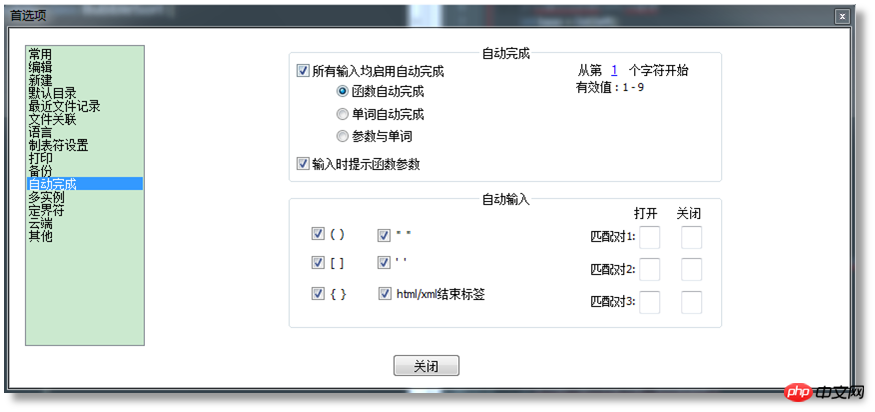
选择编程语言
如果你打开的文件或正在编辑的文件中代码并非实际的编程语言,你也可以自己选择。
方法是:点击工具栏上的语言按钮,在下拉菜单中选择正确的语言。





















 2066
2066











 被折叠的 条评论
为什么被折叠?
被折叠的 条评论
为什么被折叠?








